Для создания оглавления заголовки в тексте документа должны быть должным образом помечены. Проще всего для этого при оформлении заголовков использовать стили типа Заголовок 1, Заголовок 2, Заголовок 3.
§ Во вкладке Ссылки в группе Оглавление щелкните по кнопке Оглавление и в появившемся списке выберите один из предлагаемых вариантов автособираемого оглавления (Рис. 21). По умолчанию в оглавление включаются заголовки, оформленные стилями Заголовок 1-3.
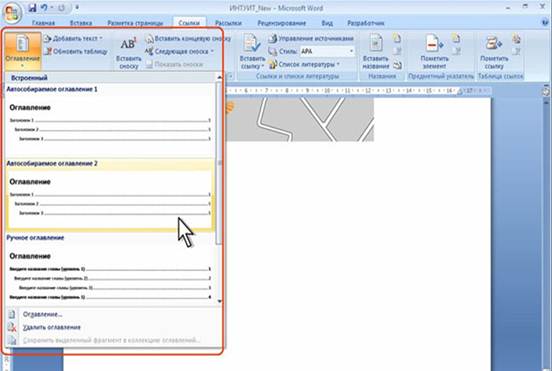
Рис. 21 Добавления оглавления
§ Оглавление вставляется как специальное поле. При наведении указателя мыши оглавление затеняется бледным фоном (Рис. 22). При печати документа этот фон не отображается.
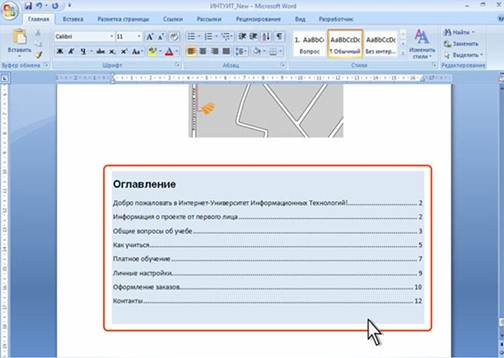
Рис. 22
Можно настроить параметры оглавления. Во вкладке Ссылки в группе Оглавление щелкните по кнопке Оглавление и в появившемся меню выберите команду Оглавление. В диалоговом окне Оглавление (Рис. 23) выберите и установите требуемые параметры. Можно, например, выбрать другой заполнитель или уровни заголовков, включаемых в оглавление.
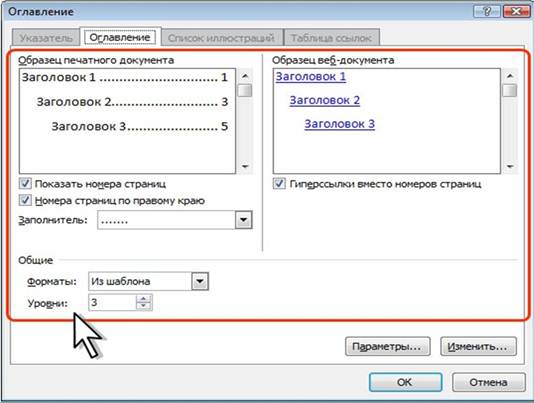
Рис. 23
Если в документе произведены изменения, оглавление следует обновить. Во вкладке Ссылки в группе Оглавление (Рис. 21) нажмите кнопку Обновить таблицу. В окне запроса на обновление оглавления (Рис. 24) выберите требуемый режим.

Рис. 24
Для удаления оглавления во вкладке Ссылки в группе Оглавление щелкните по кнопке Оглавление и в появившемся меню выберите команду Удалить оглавление (Рис. 21).
 2015-04-12
2015-04-12 462
462








